Il contenuto dell’articolo:
- 1 Espandere lo schermo del laptop utilizzando la tastiera
- 2 Come modificare l’orientamento dello schermo in Windows
- 3 Come ingrandire lo schermo su un laptop
Espandiamo lo schermo del laptop utilizzando la tastiera
La possibilità di ruotare lo schermo usando la tastiera no È fornito dalle funzioni standard di Windows. È implementato in driver della scheda video. In considerazione di ciò, ce ne sono diversi sfumature.
Il primo è quello con i driver standard, che vanno “nella scatola” con il sistema operativo Microsoft Windows, la rotazione dello schermo usando la tastiera non funzionerà. Sarà richiesto vai al sito dello sviluppatore dell’attrezzatura e da lì scarica il pacchetto software appropriato.
Il secondo è che non esiste un unico standard. Cioè, il sistemi con diversi adattatori video tasti di scelta rapida standard per la rotazione dello schermo può essere diversa. Ma, dal momento che moderno (e i laptop relativamente nuovi presentano un chip grafico Intel (Grafica HD), che può essere adiacente al video discreto, e è lui che è responsabile per il rendering del desktop e il lavoro non lo è applicazioni ad alta intensità grafica (semplice editor di foto e lettori video), quindi considera le modifiche dello schermo saranno sul suo esempio.
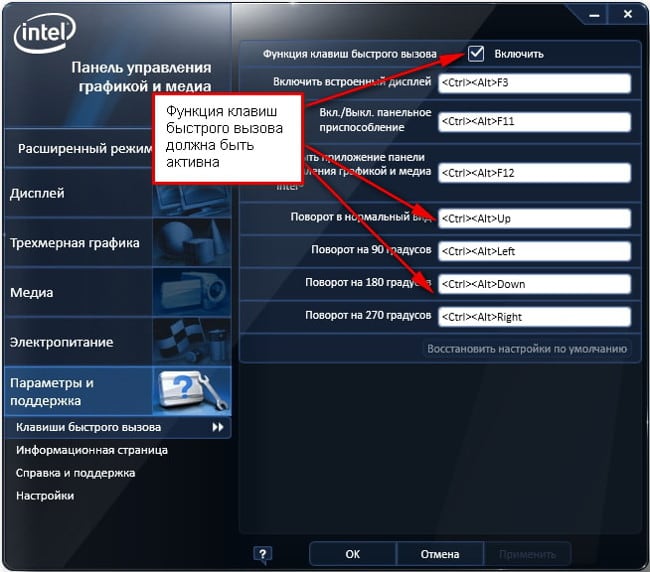
Elenco dei tasti di scelta rapida Intel HD
Esistono solo quattro tasti di scelta rapida standard per la rotazione dello schermo. Lo sono il seguente:
- CTRL + ALT + Freccia giù: consente di capovolgere lo schermo in verticale (abbassa di 180 gradi);
- CTRL + ALT + “Freccia su”: ruota lo schermo di 180 gradi (questa è la posizione normale dello schermo);
- CTRL + ALT + “Freccia sinistra” – lo schermo viene ruotato di 90 gradi, con quale si sposta la parte dello schermo che era in alto a sinistra;
- CTRL + ALT + “Freccia destra” – ruota lo schermo di 90 gradi, con quale parte dello schermo che era in alto viene spostata a destra.
È possibile modificare i tasti di scelta rapida con altri più convenienti. Così quello dovrai fare:
- Esegui RMB sul desktop;
- Seleziona la voce “Caratteristiche grafiche”;
- Seleziona “Opzioni e supporto”;
- Nei campi appropriati dovrai indicare il tuo caldo chiave.
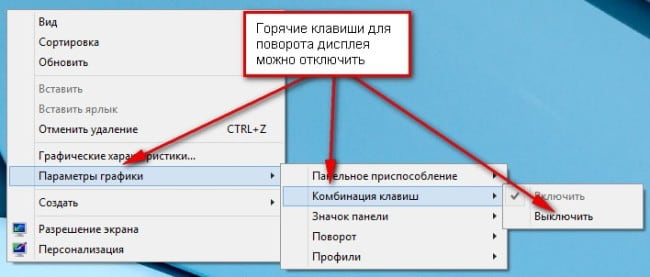
Scorciatoie da tastiera Intel HD
Va notato che saranno i tasti di scelta rapida in questione capovolgi lo schermo solo se abilitato opportuna opportunità. Puoi verificare se è attivo o meno. come segue:
- Crea RMB sul desktop;
- Seleziona “Impostazioni grafiche” – “Scorciatoie da tastiera”;
- Dovrebbe essere presente un segno di spunta accanto alla voce “Abilita”.
Come modificare l’orientamento dello schermo in Windows
Per modificare l’orientamento dello schermo su un laptop utilizzando strumenti regolari Windows dovrà effettuare le seguenti operazioni:
- Crea RMB sul desktop;
- Seleziona “Risoluzione dello schermo”;
- Espandi l’elenco a discesa “Orientamento”;
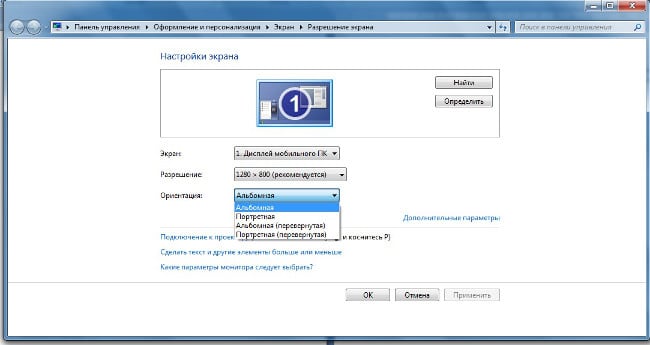
Cambia l’orientamento dello schermo in Windows
- Seleziona l’orientamento desiderato;
- Fai clic su “OK” per salvare le impostazioni.
E, sì, dopo aver cambiato l’orientamento dello schermo, il cursore il mouse si comporterà in un modo nuovo. Si trasferir� in base alla nuova posizione dell’immagine sul display. prendere in considerazione questo quando si cambia l’orientamento dello schermo in Windows.
Come massimizzare lo schermo su un laptop
Il video di YouTube illustra la rotazione dello schermo del laptop 90 e 180 gradi.
